Cập nhật sử dụng Kaspersky Update Utility
Để tiết kiệm lưu lượng Internet, bạn có thể cấu hình các bản cập nhật cơ sở dữ liệu và mô-đun ứng dụng trên các máy tính trong mạng LAN của doanh nghiệp từ một thư mục được chia sẻ bằng cách sử dụng Kaspersky Update Utility. Để làm điều này, một máy tính trên mạng LAN của doanh nghiệp phải nhận gói cập nhật từ Máy chủ quản trị Kaspersky Security Center hoặc từ máy chủ cập nhật Kaspersky, và sao chép các gói cập nhật nhận được đến thư mục được chia sẻ bằng tiện ích này. Các máy tính khác trên mạng LAN doanh nghiệp sẽ có thể nhận gói cập nhật từ thư mục được chia sẻ này.
Cấu hình việc cập nhật cơ sở dữ liệu và mô-đun ứng dụng từ một thư mục được chia sẻ bao gồm các bước sau:
- Cấu hình cơ sở dữ liệu và các bản cập nhật mô-đun ứng dụng từ kho lưu trữ của máy chủ.
- Cài đặt Kaspersky Update Utility trên một trong các máy tính của mạng LAN doanh nghiệp.
- Cấu hình sao chép gói cập nhật vào thư mục chia sẻ trong thiết lập của Kaspersky Update Utility.
- Cấu hình việc cập nhật cơ sở dữ liệu và mô-đun ứng dụng từ một thư mục được chia sẻ cụ thể đến các máy tính còn lại trên mạng LAN doanh nghiệp.
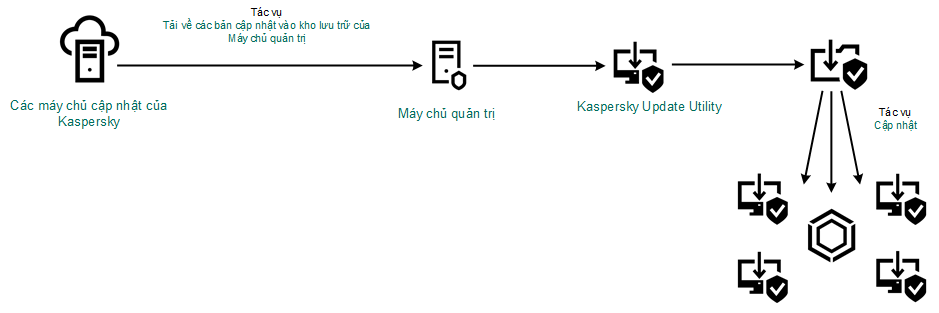
Cập nhật sử dụng Kaspersky Update Utility
Bạn có thể tải về gói phân phối Kaspersky Update Utility từ website Hỗ trợ kỹ thuật của Kaspersky. Sau khi cài đặt tiện ích, hãy chọn nguồn cập nhật (ví dụ như kho lưu trữ Máy chủ quản trị) và thư mục chia sẻ nơi Kaspersky Update Utility sẽ sao chép các gói cập nhật vào. Để biết thông tin chi tiết về việc sử dụng Kaspersky Update Utility, hãy tham khảo Kiến thức cơ bản của Kaspersky.
Để cấu hình cập nhật từ một thư mục được chia sẻ:
- Trong cửa sổ chính của Bảng điều khiển web, chọn Các thiết bị → Tác vụ.
Danh sách tác vụ sẽ mở.
- Nhấn vào tác vụ Cập nhật cho Kaspersky Endpoint Security.
Cửa sổ thuộc tính tác vụ sẽ được mở ra.
Tác vụ Cập nhật được tạo tự động bởi Trình hướng dẫn Cấu hình lần đầu của Bảng điều khiển Kaspersky Security Center 11. Để tạo tác vụ Cập nhật, hãy cài đặt tiện ích web của Kaspersky Endpoint Security cho Windows khi đang chạy Trình hướng dẫn.
- Chọn thẻ Cấu hình ứng dụng → Chế độ cục bộ.
- Trong danh sách các nguồn cập nhật, nhấn nút Thêm.
- Trong trường Nguồn, hãy nhập đường dẫn UNC đến thư mục được chia sẻ (ví dụ:
\\Server\Share\Update distribution).Địa chỉ nguồn phải trùng với địa chỉ được ghi trong thiết lập của Kaspersky Update Utility.
- Nhấn OK.
- Cấu hình các ưu tiên của nguồn cập nhật bằng cách sử dụng nút Di chuyển lên và Di chuyển xuống.
- Nhấp vào nút Lưu.